Cách kết nối đồng hồ thông minh với điện thoại mới nhất 2023
Nguyễn Mạnh Hải - 08:52 01/06/2023
Góc kỹ thuậtNhiều người dùng vẫn thắc mắc cách kết nối đồng hồ thông minh với điện thoại. Nguyên nhân là bởi hiện tại có rất nhiều loại đồng hồ thông minh mới trên thị trường được ra mắt và công nghệ kết nối cũng có một chút thay đổi qua một vài thế hệ. Hãy cùng tìm hiểu cách kết nối đồng hồ thông minh với điện thoại ngay trong bài viết đưới đây nhé!
Cách kết nối đồng hồ thông minh với điện thoại mới nhất 2023
Với việc có rất nhiều dòng điện thoại mới cũng như đồng hồ thông minh được ra mắt liên tục, nên các phương thức kết nối có thể khác nhau 1 chút. Dưới đây sẽ là những cách kết nối mới nhất:
Cách kết nối đồng hồ thông minh với điện thoại Android
Để kết nối những chiếc đồng hồ thông minh chạy Android Wear như LG G Watch, Samsung Gear Live, Motorola Moto 360 với một Smartphone chạy hệ điều hành Android, bạn có thể thực hiện các bước sau:
Bảng giá Apple Watch Series cũ mới nhất 2023:
| STT | Tên sản phẩm | Giá | Bảo hành |
| 1 | Apple Watch Series 4 40mm Viền Nhôm cũ | 2.950.000₫ | 3 Tháng |
| 2 | Apple Watch Series 4 44mm Viền Nhôm cũ | 3.150.000₫ | 3 Tháng |
| 3 | Apple Watch Series 5 40mm Viền Nhôm cũ | 3.950.000₫ | 3 Tháng |
| 4 | Apple Watch Series 5 44mm Viền Nhôm cũ | 4.150.000₫ | 3 Tháng |
| 5 | Apple Watch Series 6 40mm Viền Nhôm cũ | Liên hệ | 3 Tháng |
| 6 | Apple Watch Series 6 44mm Viền Nhôm cũ | Liên hệ | 3 Tháng |
| 7 | Apple Watch SE 2020 40mm Viền Nhôm cũ | Liên hệ | 3 Tháng |
| 8 | Apple Watch SE 2020 44mm Viền Nhôm cũ | Liên hệ | 3 Tháng |
Bước 1: Tải ứng dụng Android Wear về điện thoại thông minh của bạn và bật thiết bị đồng hồ thông minh. Đảm bảo rằng Bluetooth trên điện thoại cũng đã được kích hoạt.
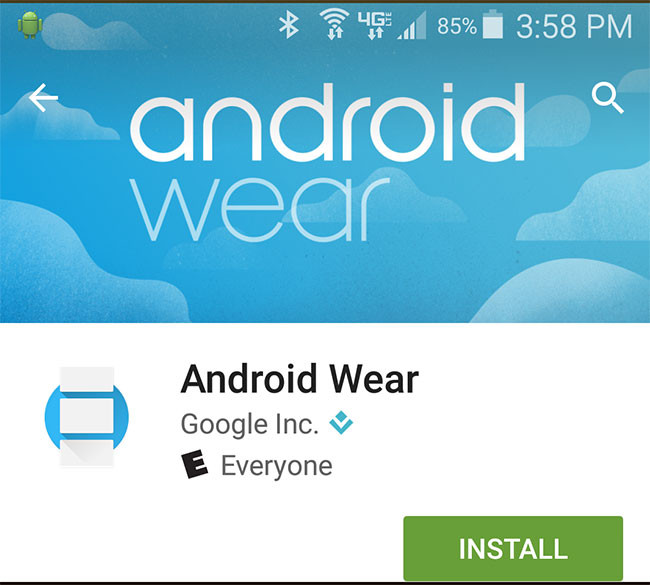
Bước 2: Trên đồng hồ, chọn ngôn ngữ và một hướng dẫn sẽ xuất hiện trước khi ứng dụng Android Wear được khởi động.
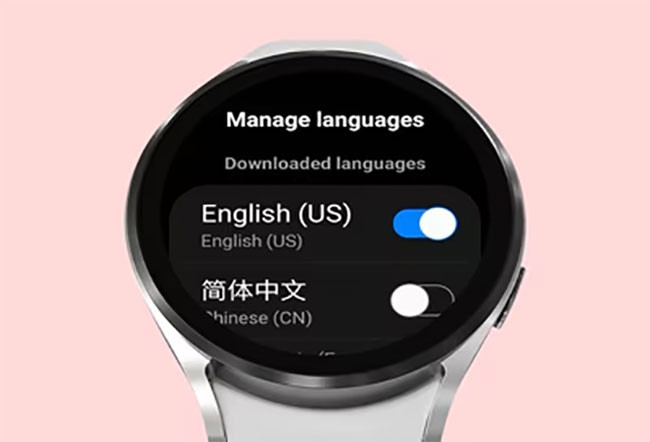
Bước 3: Tiếp theo, bạn cần ghép nối các thiết bị bằng cách tìm kiếm các thiết bị Bluetooth có sẵn trong danh sách kết nối và tìm thiết bị có mã giống với mã trên đồng hồ rồi chọn thiết bị đó để kết nối.
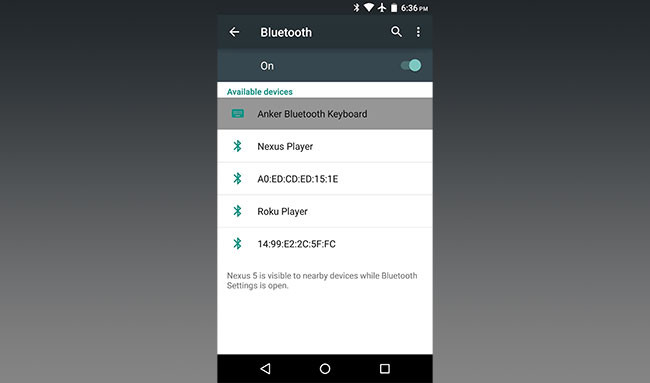
Bước 4: Xác nhận lại việc kết nối trên đồng hồ và điện thoại Android của bạn.

Bước 5: Tùy thuộc vào thiết lập của bạn, ứng dụng Android Wear có thể yêu cầu bạn cho phép truy cập thông báo. Hãy làm theo hướng dẫn, kiểm tra hộp thông báo bên cạnh Android Wear trong phần Cài đặt thông báo (Notification Settings) và thiết đặt theo ý muốn của bạn.
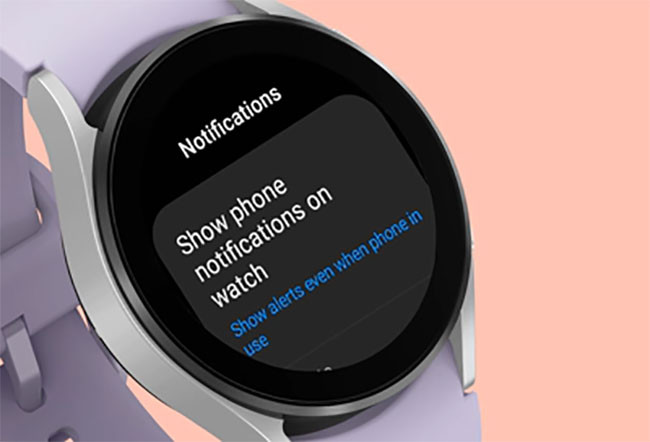
Bước 6: Nếu bạn chưa kích hoạt Google Now, các ứng dụng Android Wear sẽ nhắc bạn thực hiện điều này. Nếu bạn đã sử dụng các ứng dụng Google, bạn có thể không cần phải truy cập Google Now riêng biệt. Thay vào đó, chỉ cần đăng nhập vào tài khoản Google cá nhân của bạn hoặc chuyển sang tài khoản cá nhân của bạn.
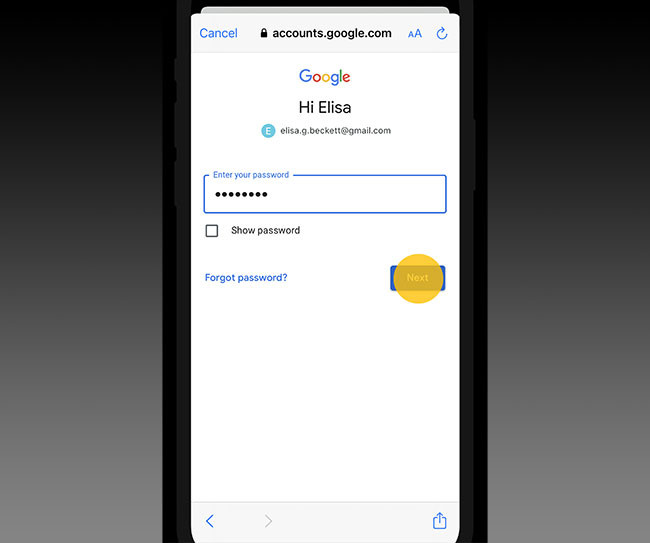
Bước 7: Tiếp theo, trên màn hình sẽ hiển thị các hình ảnh giới thiệu về Android Wear và cung cấp những giải thích cơ bản về những gì bạn có thể làm với đồng hồ thông minh. Hãy nhớ rằng chiếc đồng hồ thông minh thực sự chỉ là một phần mở rộng của điện thoại. Do đó, các ứng dụng Android Wear yêu cầu các thiết lập quan trọng và đồng hồ của bạn cần được cài đặt các ứng dụng trên điện thoại để có thể sử dụng toàn bộ tính năng.

Cách kết nối đồng hồ thông minh Android với điện thoại iPhone
Việc iPhone hiện đã có khả năng ghép cặp với Smartwatch chạy hệ điều hành Android Wear, mang đến cho người dùng iPhone sự linh hoạt và lựa chọn đa dạng khi mua đồng hồ thông minh. Dưới đây là quy trình để kết nối Smartwatch Android Wear với iPhone.
Để thực hiện kết nối thành công, cần đảm bảo rằng iPhone đang chạy phiên bản iOS 8.2 trở lên, và Smartwatch Android Wear đang chạy firmware 1.3 (để cập nhật hệ điều hành cho Smartwatch, cần sử dụng một Smartphone chạy hệ điều hành Android).
Dưới đây là các bước thực hiện:
Bước 1: Tải ứng dụng Android Wear từ App Store trên iPhone.
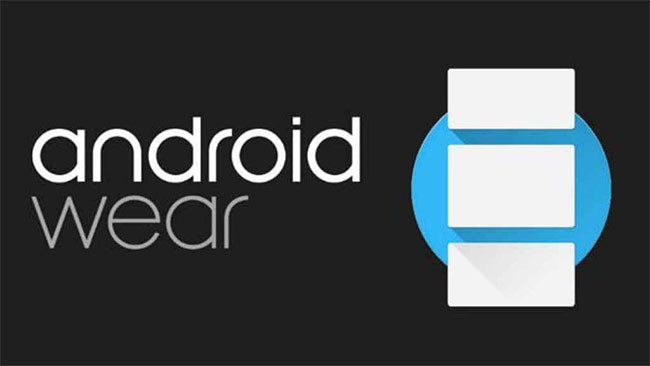
Bước 2: Bật chức năng Bluetooth trên iPhone và khởi chạy ứng dụng Android Wear vừa tải về.
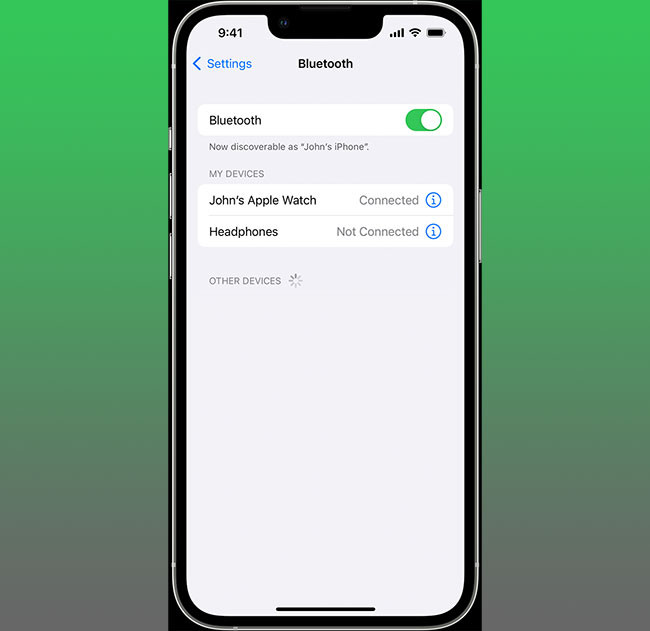
Bước 3: Trên Smartwatch, màn hình sẽ hiển thị một mã kích hoạt. Nhập mã này vào ứng dụng Android Wear trên iPhone để kết nối hai thiết bị với nhau.

Bước 4: Sau khi kết nối thành công, bạn có thể tùy chỉnh các thông báo và thiết lập khác trên Android Wear theo ý muốn, chẳng hạn như cài đặt email, lịch và các ứng dụng khác.

Bước 5: (Tuỳ chọn) Nếu muốn, bạn có thể tải thêm các mặt đồng hồ khác trong ứng dụng Android Wear. Hiện nay, ứng dụng cung cấp nhiều mặt đồng hồ tùy chọn, tương tự như phiên bản dành cho hệ điều hành Android và trong tương lai, sẽ có thêm các cập nhật và mặt đồng hồ mới.

Qua đó, bạn đã thành công kết nối Smartwatch với iPhone. Bằng cách này, người dùng iPhone có thể tận hưởng những tính năng và tiện ích của Smartwatch Android, mở rộng khả năng sử dụng của thiết bị di động của mình.
Cách kết nối Apple Watch với iPhone
Apple Watch là một chiếc Smartwatch cao cấp của Apple, được rất nhiều tín đồ công nghệ yêu thích và lựa chọn. Hiện tại, nó là chiếc Smartwatch hot nhất trên thị trường. Tuy nhiên, một số người dùng có thể gặp khó khăn trong việc kết nối đồng hồ thông minh này với điện thoại. Dưới đây, sẽ là hai cách đơn giản và dễ dàng để kết nối Apple Watch với iPhone.
Trước tiên, hãy chắc chắn rằng Apple Watch đã được sạc pin đầy trước khi kết nối với iPhone để đảm bảo quá trình ghép nối diễn ra một cách suôn sẻ và không gây ra lỗi. Ngoài ra, điện thoại iPhone của bạn cần phải chạy hệ điều hành iOS 8.2 hoặc phiên bản cao hơn để tương thích với Apple Watch.
Cách 1: Dưới đây là quy trình để kết nối Apple Watch với iPhone bằng cách sử dụng camera iPhone.
Bước 1: Khởi động Apple Watch bằng cách nhấn và giữ nút nguồn cho đến khi bạn nhìn thấy logo Apple.

Bước 2: Trên màn hình Apple Watch, chạm vào màn hình và chọn ngôn ngữ mà bạn muốn sử dụng trên Apple Watch.

Bước 3: Chọn Start Pairing trên Apple Watch để bắt đầu quá trình kết nối.
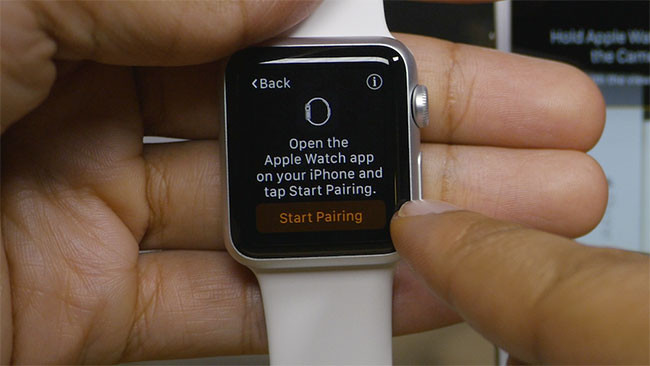
Bước 4: Đợi cho đến khi màn hình Apple Watch hiển thị màu xanh. Sau đó, mở ứng dụng Apple Watch trên iPhone của bạn, chọn Start Pairing trong ứng dụng và đảm bảo rằng Bluetooth, Wi-Fi hoặc dữ liệu di động đã được bật trên iPhone.
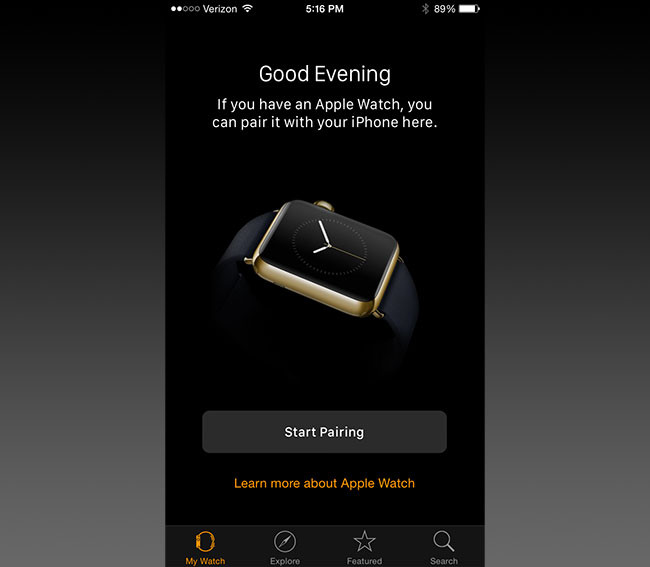
Bước 5: Đặt iPhone của bạn sao cho camera của nó có thể nhìn thấy màn hình Apple Watch. Cố gắng căn chỉnh Apple Watch vào khung hình trên iPhone để đảm bảo rằng hình ảnh của Apple Watch nằm vừa trong khung hình trên iPhone.
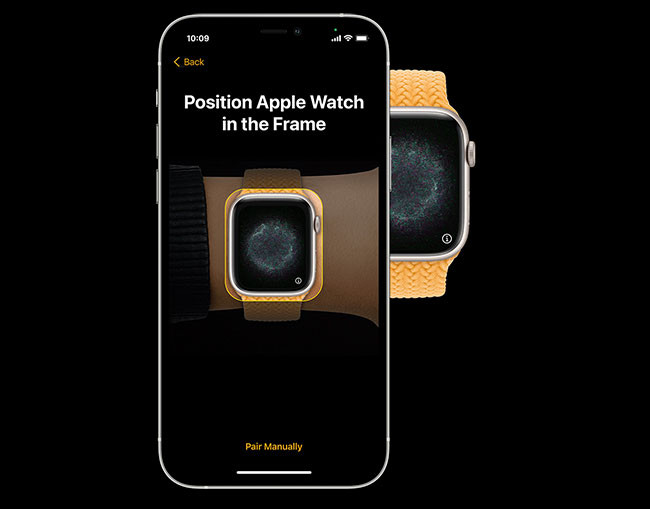
Bước 6: Tiếp tục làm theo các hướng dẫn trên màn hình ứng dụng Apple Watch trên iPhone để hoàn tất quá trình kết nối.

Sau khi hoàn tất các bước trên, Apple Watch của bạn sẽ được kết nối thành công với iPhone của bạn và bạn có thể bắt đầu sử dụng nó.
Cách 2: Kết nối nhưng không dùng camera của iPhone
Bước 1: Mở ứng dụng Apple Watch trên iPhone.

Bước 2: Chọn My Watch và sau đó chọn Start Pairing. Tiếp theo, chọn Pair Apple Watch Manually. Trên Apple Watch, hãy nhấn vào biểu tượng chữ "i" màu trắng ở góc phải dưới cùng của màn hình để xem tên và chọn tên Apple Watch này trong danh sách hiển thị trên ứng dụng Apple Watch trên iPhone.
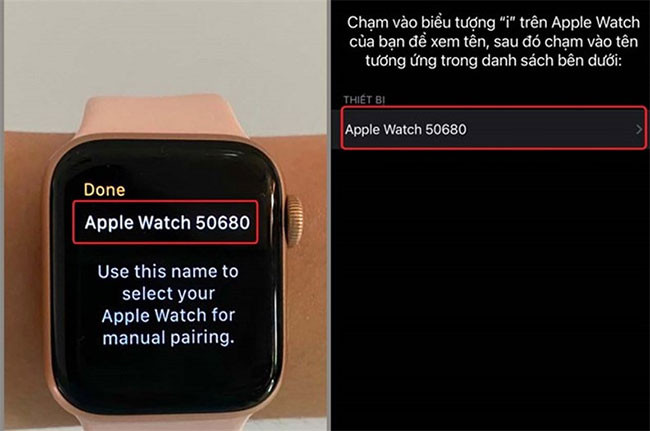
Bước 3: Tiến hành theo các bước còn lại trên màn hình để hoàn tất quá trình kết nối thành công.
Lưu ý: Các bước này được thực hiện trên iPhone để kết nối Apple Watch, không yêu cầu sử dụng camera.
Trên đây là những cách kết nối đồng hồ thông minh với điện thoại mới nhất 2023. Nếu có thắc mắc gì thêm, các bạn hãy để lại câu hỏi ở phía bên dưới nhé!

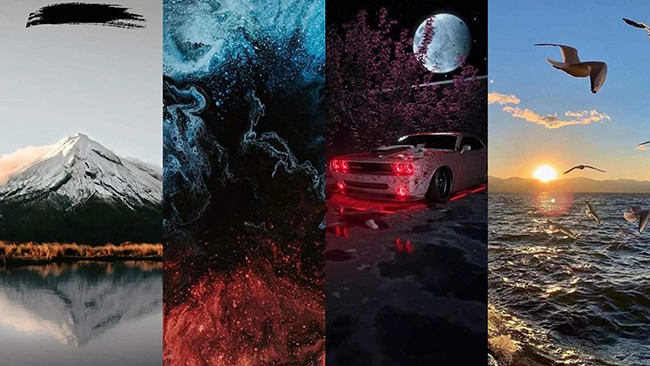



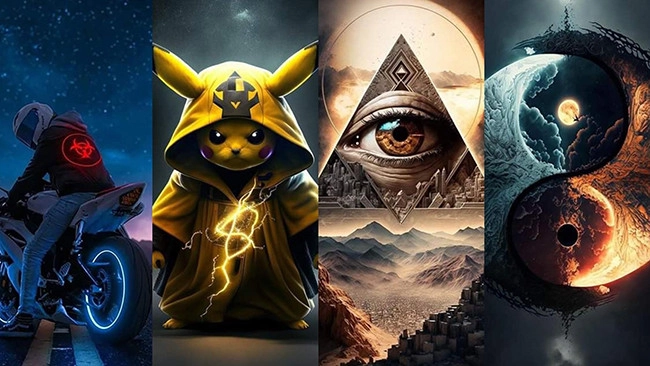
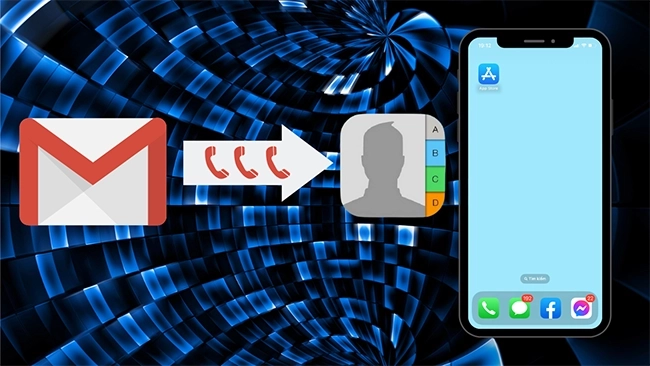










Hỏi đáp & đánh giá Cách kết nối đồng hồ thông minh với điện thoại mới nhất 2023
0 đánh giá và hỏi đáp
Bạn có vấn đề cần tư vấn?
Gửi câu hỏi